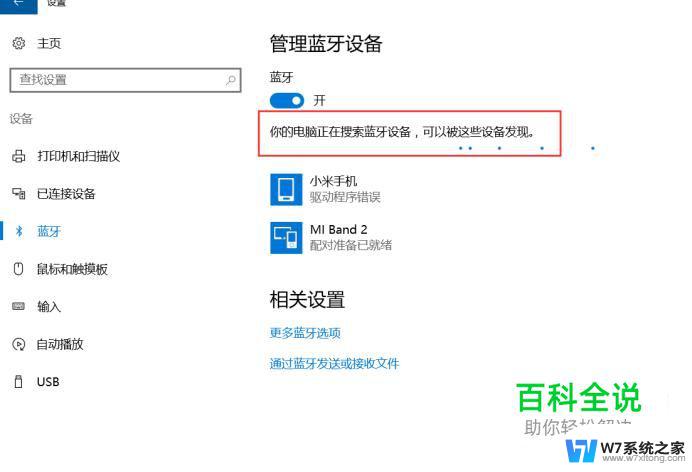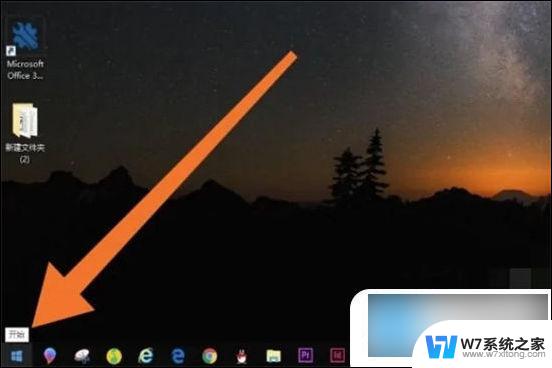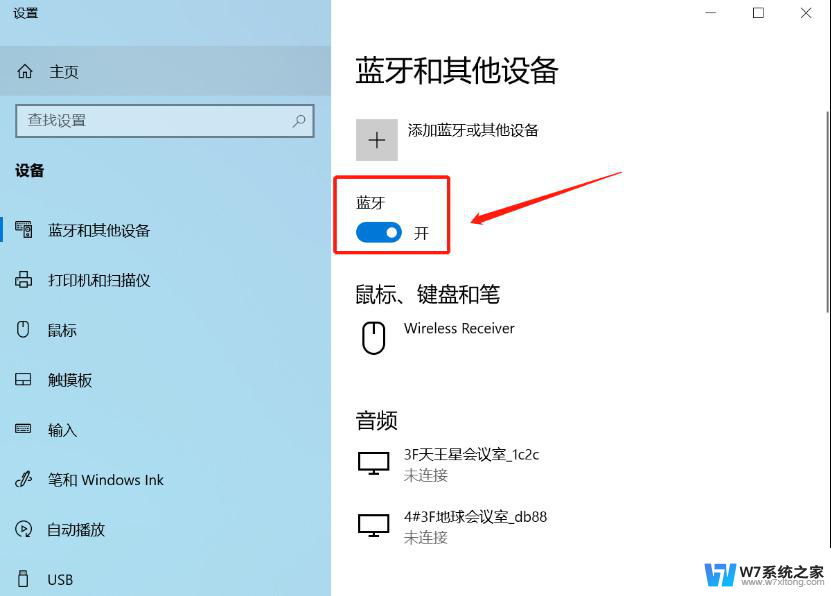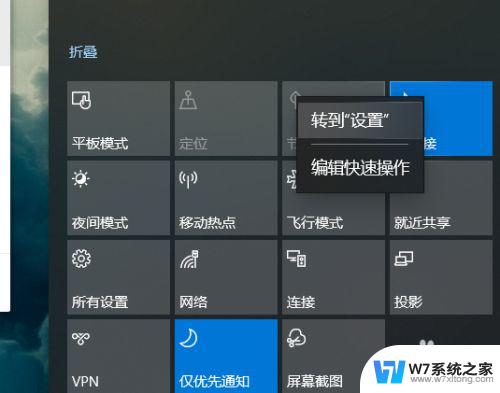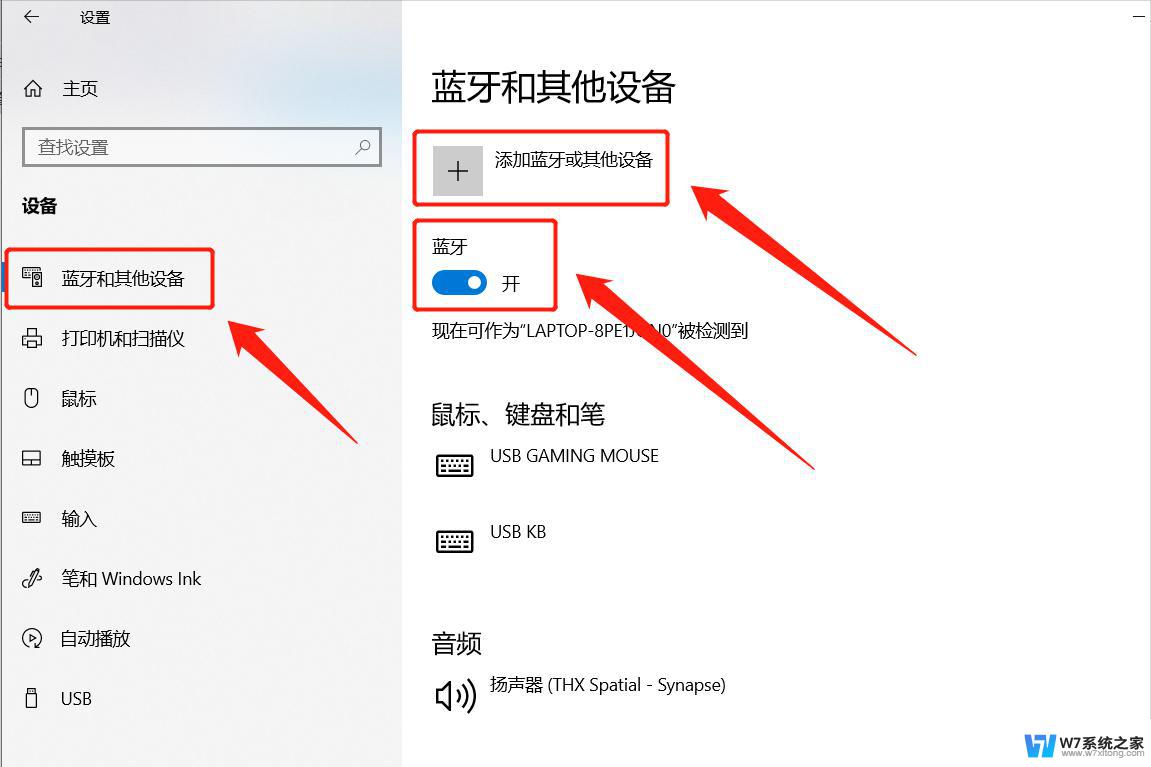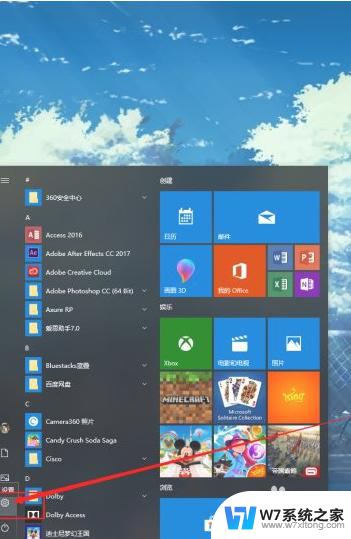win10与手机连接 Windows10 系统手机USB连接电脑步骤
更新时间:2024-05-15 13:07:09作者:jiang
在如今的数字化时代,人们对于技术的需求与依赖愈发增长,而随着智能手机的普及,与电脑的连接和数据传输也变得愈发重要。Win10系统作为目前最流行的操作系统之一,与手机的连接方式也备受关注。通过简单的USB连接步骤,我们可以轻松实现Win10系统与手机之间的数据传输和共享。接下来我们将详细介绍如何进行这一操作。
方法如下:
1.首先打开电脑。找到电脑左侧左下角的系统窗口界面,点击进入系统设置界面。点击“设置”进入界面。
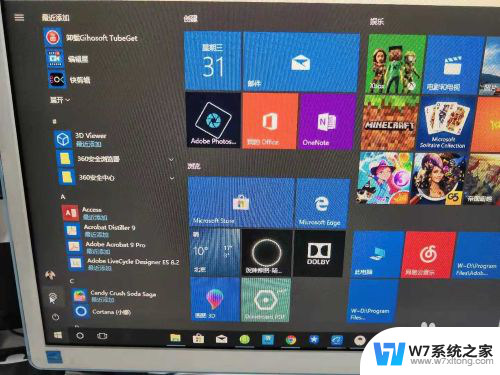
2.点击“手机”连接你的安卓或者苹果设备。点击进入。
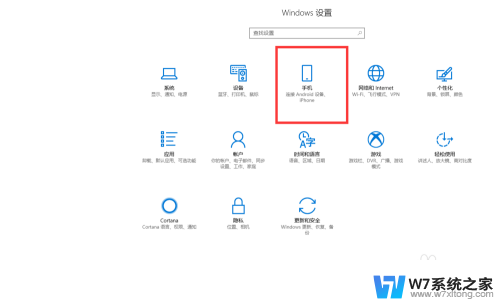
3.进入后,你会看到一个灰色框,点击添加手机。
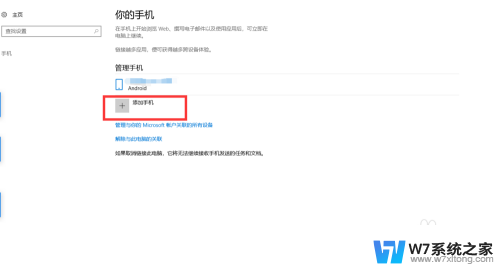
4.在弹出的界面输入手机号,系统会自动发送一个安全链接。根据该链接下载手机客户端。或者也可以在应用市场自主下载。
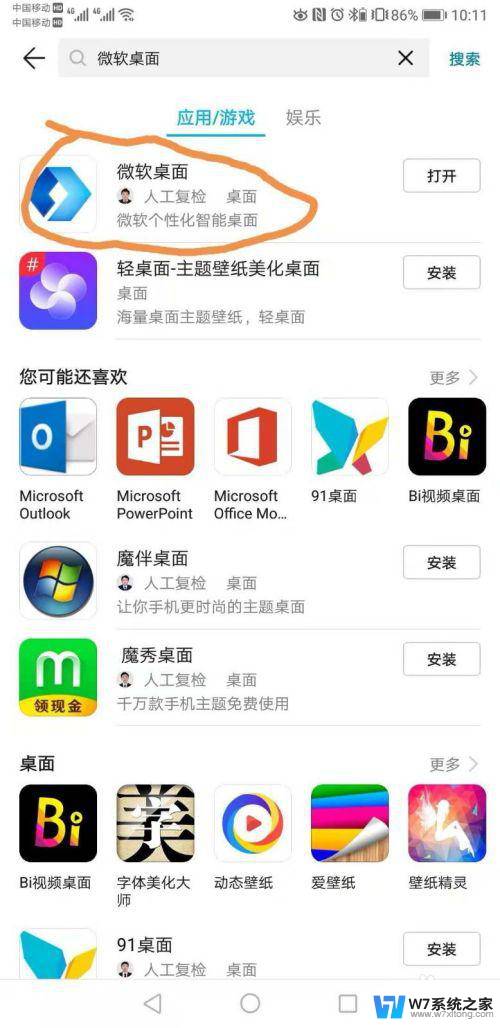
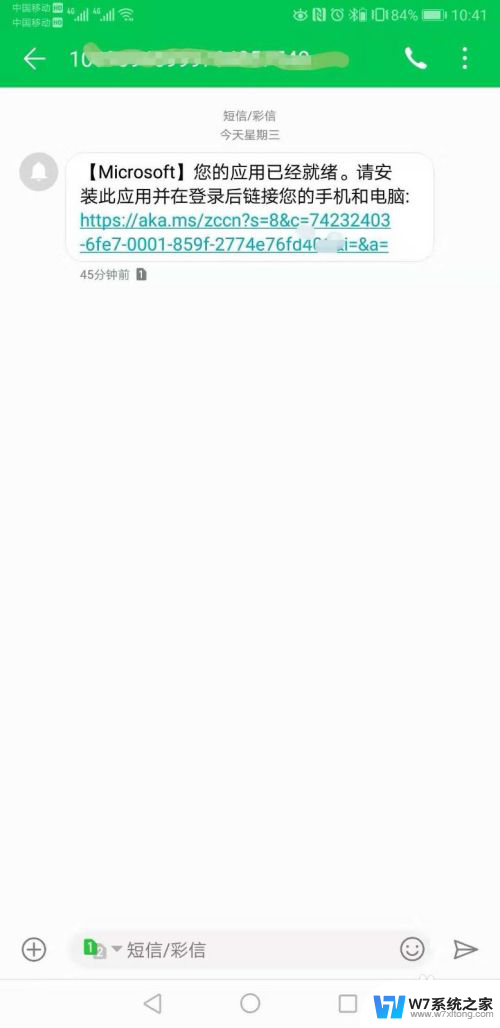
5.下载完成后登陆邮箱地址,登陆桌面客户端。
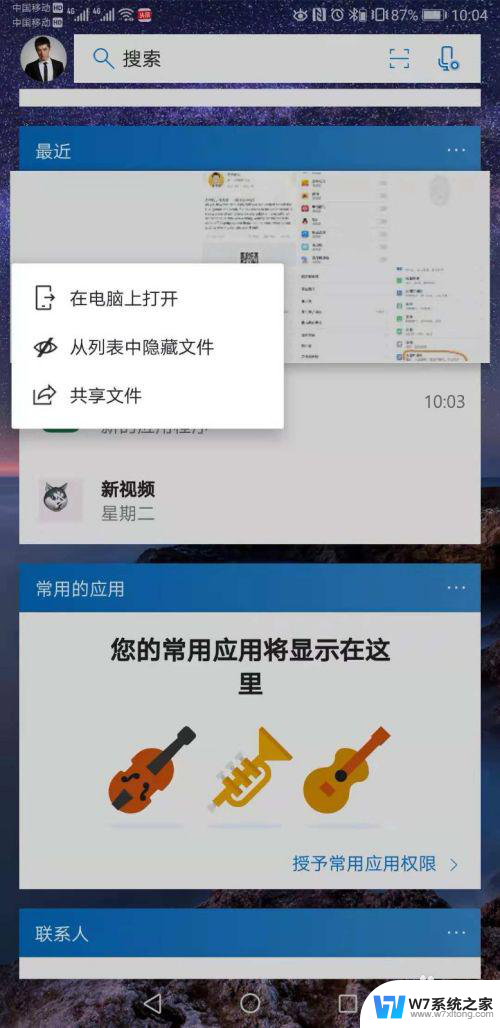
6.在界面设置在其他应用上层显示。
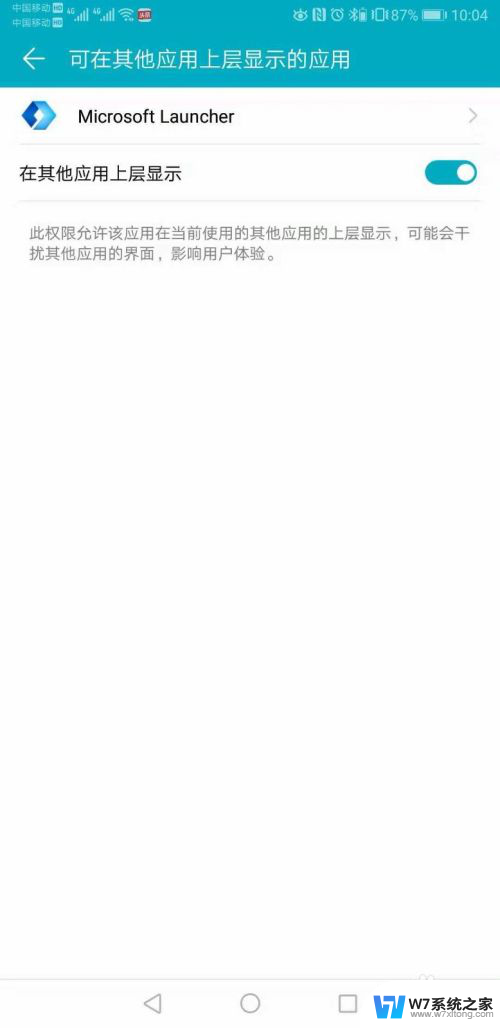
以上就是Win10与手机连接的全部内容,如果您遇到这种情况,可以按照小编的方法来解决,希望能够帮助到大家。